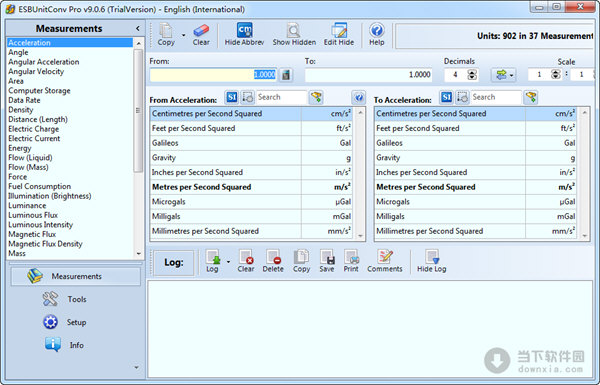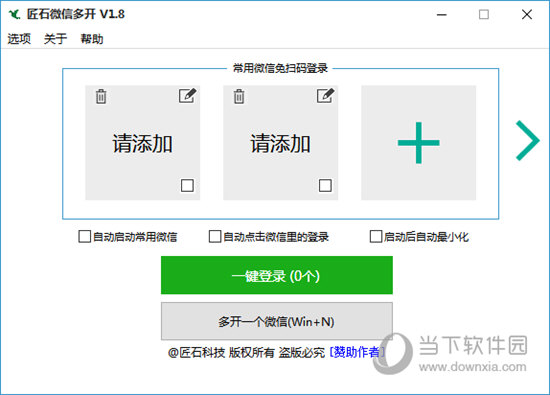iTunes Win7版64位|iTunes Windows7 64位 V12.6.5.3 官方最新版下载
iTunes是一款非常专业的苹果设备驱动程序及音乐和视频播放器。该版本支持Windows7 64位,不仅能对电脑上的iPhone苹果设备文件管理备份同步,还可以从iTunes Store商店中购买音乐、电影、铃声、电视节目等,完美配置64位系统相比传统版本速度更快,知识兔使用时你会发现iTunes运行的速度和使用效率大大提高。
软件是用户电脑、iPod touch、iPhone和iPad上的虚拟商店,知识兔可以随时随地满足用户的一切娱乐所需。通过iTunes,你可以尽享Mac或PC上的音乐和视频。当你想观赏或聆听时,不必在成堆的CD里翻找、也不必在电视频道之间反反复复了。只需走到电脑边,知识兔打开 iTunes。iTunes资料库存有你全部的媒体收藏,知识兔让你的浏览速度更快,整理更简便,并配合当下的心情随意播放。
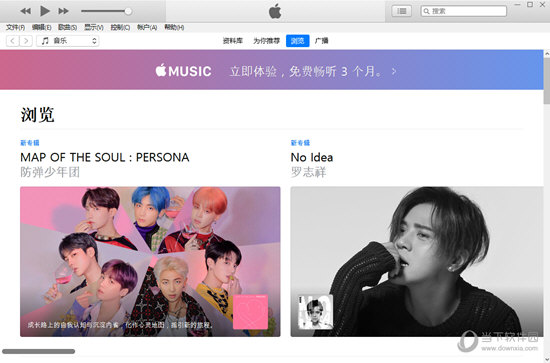
【功能特点】
浏览
iTunes 资料库更开阔、更优美的视图,能令你更方便地浏览音乐、家庭影片或任何你想要查找的内容。按专辑浏览,能帮你快速找到想要欣赏的曲目。知识兔点击一张专辑,它就会在原位展开。这样,你会看到一个播放列表,然后知识兔可以一边播放歌曲一边进行浏览。如果知识兔你知道自己想要找的曲目,只需在搜索栏中输入一个关键词,即可看到包含该关键词的所有歌曲、专辑和表演者。
知识兔点击一张专辑,它就会在原位展开。然后知识兔再知识兔点击一首歌曲,即可开始播放。
整理
有了 iTunes,整理你所有的音乐变得轻而易举。在将 CD 导入时,iTunes 会自动添加专辑名称、表演者姓名、歌曲名称以及专辑封面。然后知识兔,你可在你的全部收藏里任意选择,创建一个个理想的播放列表,分别用来狂欢、健身或放松。你还可以将歌曲按一颗星到五颗星进行分级,知识兔以便以后能轻松找到你喜爱的曲目。
播放
知识兔点击一下即可倾听音乐,播放 podcast 或有声读物,或者听听 iTunes U 里面的讲座。
没想好听什么?让“随机播放”帮你决定吧。如果知识兔你需要在屏幕上腾出一块位置,干点音乐之外的事情,你可以切换到迷你播放程序。它的界面足够大,能让你看清即将播放的歌曲,搜索全部收藏,或者通过“下一个”功能改变播放顺序。它同时也足够小,不会妨碍你的其它操作。
借助 Remote app,你能将你的 iPhone、iPad 或 iPod touch 变为遥控器,知识兔从而掌控你的 iTunes 资料库。
进一步了解 Remote app
Genius
Genius 能够搜索你的资料库,发现曲风相近的歌曲,并按音乐风格将它们整理成你喜爱的混合曲目。它还能生成 Genius 播放列表:只需选择一首你喜欢的歌曲,并知识兔点击“启用 Genius”。Genius 会找到曲调相似的歌曲,并将其创建为一个新的播放列表。

【功能介绍】
1、导入音乐到iTunes
知识兔点击左上角的功能按钮,知识兔选择“将文件添加到资料库”,这样就打开了文件管理器。然后知识兔将选择的音乐直接拖到iTunes里就可以了
2、播放音乐
播放中的音乐会显示在顶部正中的窗口中,会有明显的播放按钮和播放条。播放条的左边是循环播放的按钮,知识兔包括不循环、单曲循环和整个列表循环,右侧则是“随机播放”的开关
3、创建播放列表
同样是知识兔点击左上角的功能按钮,知识兔选择“新建”就会看到几个新建播放列表的模式。直接新建播放列表,只需将资料库中的音乐拖到右侧的播放列表中去即可
4、管理iPhone上的音乐
将标签切换到“音乐”就会看到音乐同步的选项,知识兔选择好之后知识兔点击下方的“应用”即可。这适合大批量将“资料库”中的音乐导入iPhone的情况,所谓“资料库”就是我们在上面提到的“导入音乐到iTunes”。不过这种方式的弊端也很明显,就是每次的时间都很长,而且知识兔会造成丢失,我们非常不推荐
5、管理iPhone上的视频
视频的部分也是一样,我们并不建议使用“同步影片”,还是在“此iPhone上”操作最靠谱。方法与上面的音乐管理一样,在左侧将标签切到“影片”,然后知识兔把电脑中的视频文件直接拖进去
6、管理iPhone上的文档
依然在“应用程序”标签上,把界面拉到最下面就能看到。iTunes的文档管理是按照应用程序来区分的,比如电子书只能在阅读器应用中管理
【怎么连接苹果手机】
首先,知识兔打开电脑,知识兔从桌面上打开itunes。

接下来,通过数据线连接电脑与手机。

连接成功后,就会显示如下图所示,“正在同步iphone”即可。

【怎么禁用iTunes Store】
打开软件,在左侧编辑菜单中知识兔点击进入偏好设置。

在偏好设置中知识兔点击查看访问限制

最后在访问限制界面知识兔点击禁用iTunes Store

【iTunes备份文件在哪】
一、如何转移iTunes备份文件?
要转移iTunes备份文件,我们首先得知道iTunes默认备份文件目录在哪。下面分两个系统讲解:
MacOS:“资源库/Application Support/MobileSync/Backup”。
Win7以上:“C:\Users\用户名\AppData\Roaming\Apple Computer\MobileSync\Backup”。
找到之后我们直接复制Backup文件夹到其他的分区(比如D盘)就可以了。
复制完毕后把C盘下的“Backup”文件夹及其它里面的全部子文件夹给删除了,这样就完成iTunes备份文件的转移。
但有个问题是:虽然转移了iTunes备份文件,但是当你以后再用iTunes备份手机数据时,它还是默认会备份在C盘,那我们怎么更改iTunes默认备份文件目录?让它不备份在C盘呢?

【如何更改iTunes默认备份文件目录】
按快捷键“Win+R”,知识兔输入“cmd”进入命令管理窗口,知识兔输入命令mklink /D “C:\Users\用户名\AppData\Roaming\Apple Computer\MobileSync\Backup” “D:\Backup”
这样iTunes备份文件就会存放到”D:\Backup”下面了,亲测有效。
以上两步就解决了iTunes备份文件占据C盘空间的问题了。但其实iTunes还有个问题(怎么问题辣么多!):就是iTunes是整机备份,如果知识兔你要恢复数据的话默认就是将所有数据恢复,速度可想而知。
居然还没有关闭按钮,也就是你只能傻等着它恢复。要是强制关闭了,就等着你的手机变成“白苹果”吧!那有没有解决办法呢?
【常见问题】
一、该计算机上的ITunes副本已损坏,请重新安装?
该问题一般出现在系统还原或联想系统修复后,原因是ITunes主程序的版本与注册表不相同,知识兔解决办法是重新安装
二、ITunes自动关闭?
原因是QuickTime播放器损坏,知识兔解决方法是下载最新版的QuickTime播放器
三、未知错误0x666D743F
解决方法一
1、按下「开始」按钮并选择「控制面板」
2、打开QuickTime控制面板,知识兔选择「音频」标签页
3、在「设备」一栏中,取消「安全模式(仅波形输出)」选项,按下「应用」
解决方法二
1、按下「开始」按钮并选择「控制面板」
2、打开「声音和音频设备」控制面板
3、知识兔选择「音量」标签页
4、按下「扬声器设置」下的「高级」按钮
5、在「扬声器设置」弹出式选单,按下「立体声耳机」
下载仅供下载体验和测试学习,不得商用和正当使用。

![PICS3D 2020破解版[免加密]_Crosslight PICS3D 2020(含破解补丁)](/d/p156/2-220420222641552.jpg)